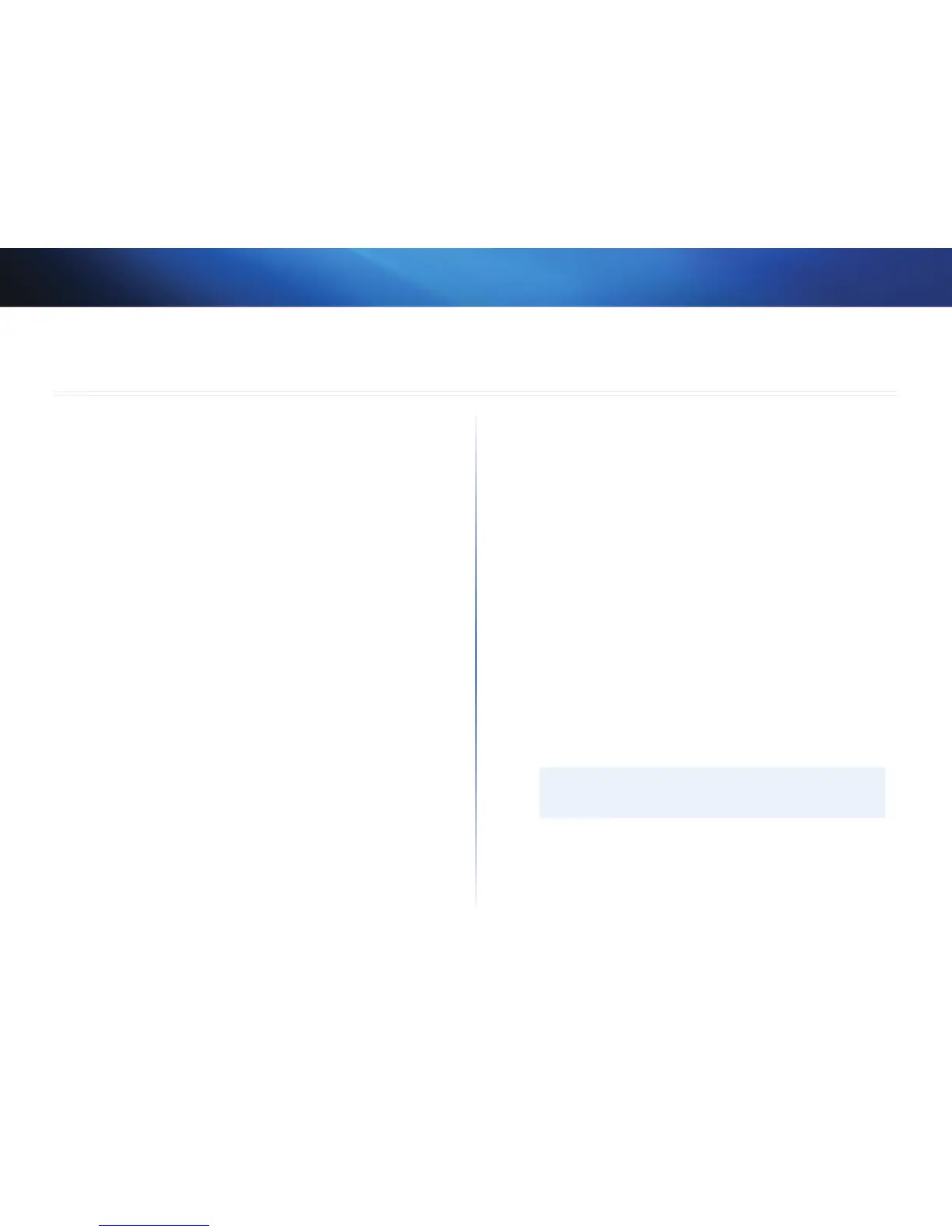17
Αντιετώπιση προβληάτων
Linksys WES610N/WET610N
17
WES610N/WET610N
Ο υπολογιστής σας ή άλλη συσκευή ενσύρματης σύνδεσης Ethernet δεν μπορεί να
επικοινωνήσει με τον ασύρματο δρομολογητή.
1.
Προσπελάστε το διαδικτυακό βοηθητικό πρόγραα τη γέφυρα.
2.
Στην οθόνη Basic Wireless Settings (Βασικέ ρυθίσει ασύρατη σύνδεση),
βεβαιωθείτε ότι το όνοα δικτύου (SSID) αντιστοιχεί στο όνοα του ασύρατου
δικτύου σα.
3.
Βεβαιωθείτε ότι οι ρυθίσει ασφάλεια (WPA, WPA2 ή WEP) αντιστοιχούν στι
ρυθίσει ασφάλεια του ασύρατου δικτύου σα.
Η διεύθυνση IP της γέφυρας πρέπει να αλλαχθεί.
Εάν η γέφυρα είναι συνδεδεένη σε ένα δίκτυο ε ένα διακοιστή DHCP (συνήθω το
δροολογητή του δικτύου), θα λάβει τη διεύθυνση IP τη από το διακοιστή DHCP.
Εάν δεν υπάρχει διακοιστή DHCP, η γέφυρα θα χρησιοποιήσει την προεπιλεγένη
στατική διεύθυνση IP τη, 169.254.1.250.
Εάν θέλετε η γέφυρα να χρησιοποιεί πάντα ια στατική διεύθυνση IP, ακολουθήστε τι
παρακάτω οδηγίε:
1.
Προσπελάστε το διαδικτυακό βοηθητικό πρόγραα τη γέφυρα.
2.
Επιλέξτε την καρτέλα Network Setup (Ρυθίσει δικτύου).
3.
Από το αναπτυσσόενο ενού Network Connection Type (Τύπο σύνδεση
δικτύου), επιλέξτε Static IP (Στατική διεύθυνση IP).
4.
Συπληρώστε τα πεδία Static IP Address (Στατική διεύθυνση IP), Subnet Mask
(Μάσκα υποδικτύου) και Default Gateway (Προεπιλεγένη πύλη).
5.
Κάντε κλικ στην επιλογή Save Settings (Αποθήκευση ρυθίσεων).
Ο υπολογιστής ή άλλη συσκευή ενσύρματης σύνδεσης Ethernet δεν επικοινωνεί με
συσκευές όπου έχει ενεργοποιηθεί ασύρματη σύνδεση (π.χ. υπολογιστή ή εκτυπωτή).
Ελέγξτε τα παρακάτω:
• Βεβαιωθείτε ότι η συσκευή ε ενεργοποιηένη ασύρατη σύνδεση βρίσκεται
στο ίδιο ασύρατο δίκτυο ε τον υπολογιστή ή την άλλη συσκευή ενσύρατη
σύνδεση Ethernet που έχει συνδεθεί ε τη θύρα.
• Βεβαιωθείτε ότι χρησιοποιείται το ίδιο όνοα δικτύου (SSID) για όλε τι
συσκευέ στο ασύρατο δίκτυο.
• Βεβαιωθείτε ότι όλε οι συσκευέ βρίσκονται στο ίδιο δίκτυο IP, χρησιοποιώντα
συβατέ διευθύνσει IP.
Το διαδικτυακό βοηθητικό πρόγραμμα δεν εγκρίνει τον κωδικό πρόσβασης.
Ελέγξτε τα παρακάτω:
• Ο κωδικό πρόσβαση κάνει διάκριση πεζών-κεφαλαίων. Βεβαιωθείτε ότι
χρησιοποιείτε σωστά τα πεζά-κεφαλαία κατά την εισαγωγή του κωδικού
πρόσβαση.
• Εάν ξεχάσετε τον κωδικό πρόσβασή σα, πορείτε να επαναφέρετε τη γέφυρα
στι εργοστασιακέ προεπιλογέ.
Πατήστε παρατεταένα το κουπί Reset (Επαναφορά) τη γέφυρα για περίπου
πέντε δευτερόλεπτα. Ο κωδικό θα επανέλθει στην εργοστασιακή προεπιλογή,
admin. Όλε οι άλλε ρυθίσει γέφυρα θα επιστρέψουν επίση στι
εργοστασιακέ προεπιλογέ. (Για να προσπελάσετε το διαδικτυακό βοηθητικό
πρόγραα, πληκτρολογήστε admin στο πεδίο Password (Κωδικό πρόσβαση).)
Αφού εφαρμόσετε αλλαγές μέσω του διαδικτυακού βοηθητικού προγράμματος,
οινέες ρυθμίσεις δεν εμφανίζονται στην οθόνη.
Στο πρόγραα περιήγηση, επιλέξτε Refresh (Ανανέωση). Εάν δεν εφανίζονται οι
νέε ρυθίσει, ακολουθήστε τι εξή οδηγίε:
1.
Αποσυνδέστε το καλώδιο τροφοδοσία από τη γέφυρα.
2.
Περιένετε για πέντε δευτερόλεπτα και έπειτα επανασυνδέστε το καλώδιο
τροφοδοσία στη γέφυρα.
3.
Στο πρόγραα περιήγηση, επιλέξτε Refresh (Ανανέωση).
WEB
Εάν εξακολουθείτε να έχετε απορίε, ανατρέξτε στη διαδικτυακή
τοποθεσία τη Linksys στη διεύθυνση Linksys.com/support
Αντιετώπιση προβληάτων
